Associer notre box AirSend avec Jeedom
Dans ce nouveau tutoriel, nous allons voir ensemble comment associer et piloter notre box AirSend avec Jeedom. L’avantage est bien sur d’avoir toutes nos informations et commande sur une seule et même interface.
Bien sans plus tarder passons dans le vif du sujet.
Box AirSend avec Jeedom, une paire gagnante
Pour cela, je suppose que votre box AirSend est déjà installé et configurée. Si ce n’est pas le cas, n’hésitez pas à faire un tour sur notre précèdent tutoriel.
Bien, maintenant que c’est en place et que tout fonctionne correctement passons à notre bon vieux Jeedom. Afin de permettre la communication de notre box AirSend avec Jeedom, nous allons utiliser le plugin officiel « AirSend« .
Pour ce faire, il est disponible gratuitement sur le store Jeedom. Au moment ou j’écris ces lignes, il est encore en phase de développement, mais sera rapidement disponible.
Une fois l’installation effectuée, il n’y a quasiment rien à faire côté configuration du module en lui même.
Passons ensuite à l’ajout des équipements, on va commencer par notre box AirSend. Pour cela on créé un nouvel équipement que l’on va appeler AirSend et configurer de la manière suivante. On choisit comme type d’appareil « Boitier AirSend », puis on renseigne le local IP et le mot de passe présent à l’arrière du boîtier.
On enregistre et on en profite pour ajouter la prise pilotable que l’on avait utilisé l’or de notre dernier tutoriel. Nous allons créer un nouvel équipement, puis dans type d’appareil ont choisi « Télécommande ON-OFF », puis notre boîtier AirSend. Et enfin pour les deux dernier éléments et protocoles, on retrouve ces informations sur notre smartphone quand on édite l’équipement déjà ajouté ou sur la plateforme Web.
Et nous voici avec deux nouvelles tuiles sur notre dashboard Jeddom. Comme pour l’application mobile, on n’aura pas de retour d’état de notre équipement. Et concernant la mise à jour de la tuile température/humidité, il n’y a pas de possibilité de la déclencher manuellement. Elle semble se mettre à jour automatiquement toutes les 15 minutes.
Conclusion
Le plugin à l’heure actuel étant encore en développement, il y aura sûrement quelques évolutions d’ici sa sortie officielle. Néanmoins, il est facile d’accès et fonctionne plutôt bien avec un temps de réponse acceptable.
Petit point qui pourra peut être évoluer, se serais que les équipements déjà ajoutés sur l’application mobile ce créés automatiquement sur Jeedom une fois la configuration de la box faite dans les équipements. Cela nous permettrait de gagner du temps et de ne pas oublier d’équipements en route surtout si on en possède un certain nombre.
Néanmoins, on a hâte de voir ce que cela vas donner pour la suite. On se retrouve très vite pour un nouveau tutoriel.

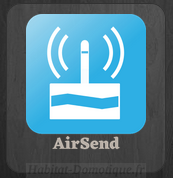
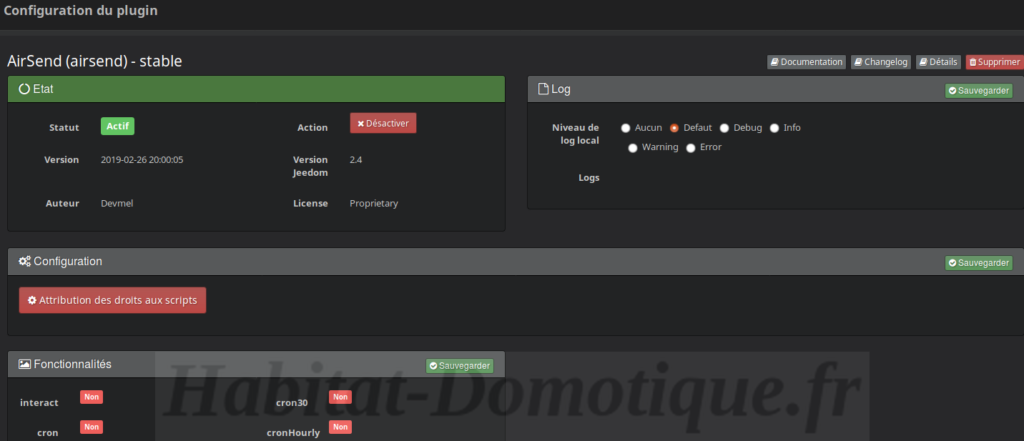
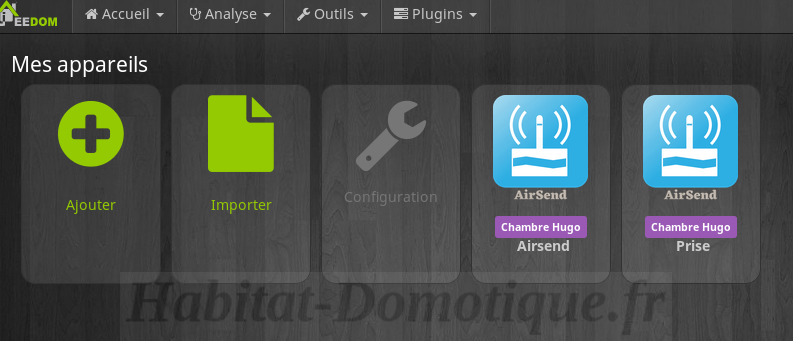
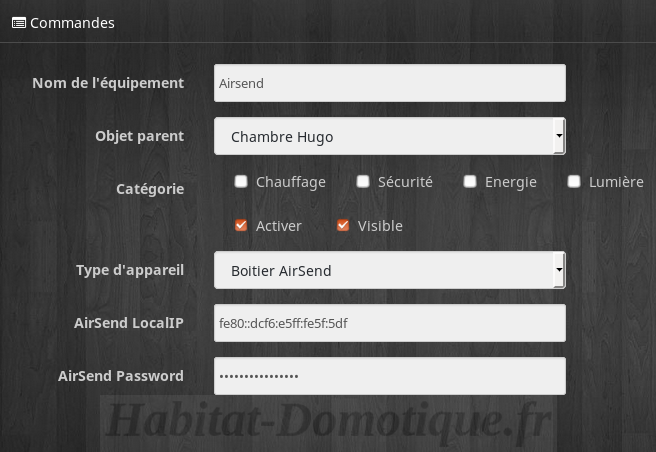
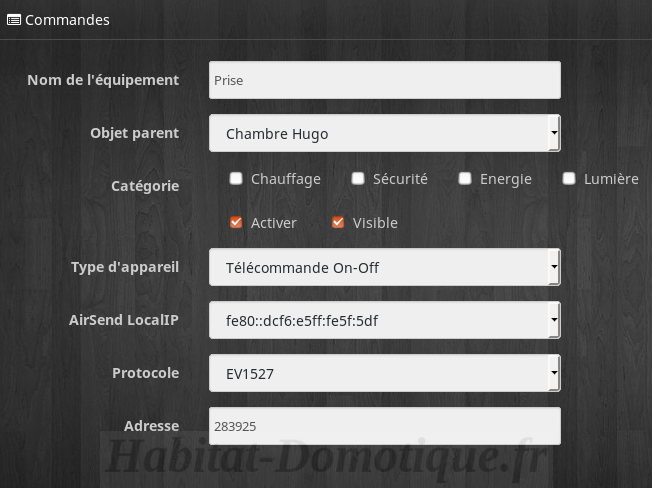
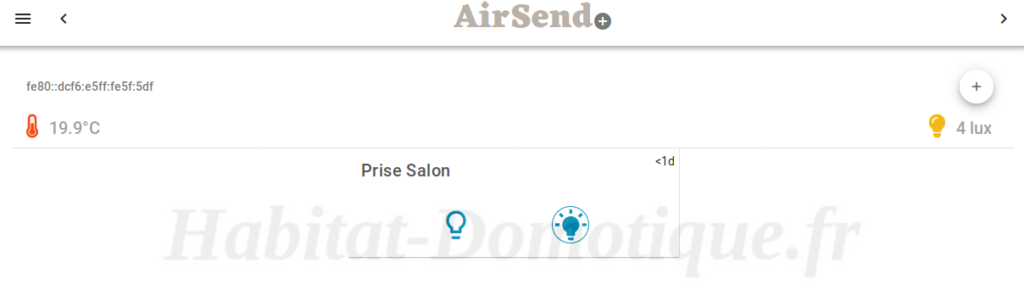
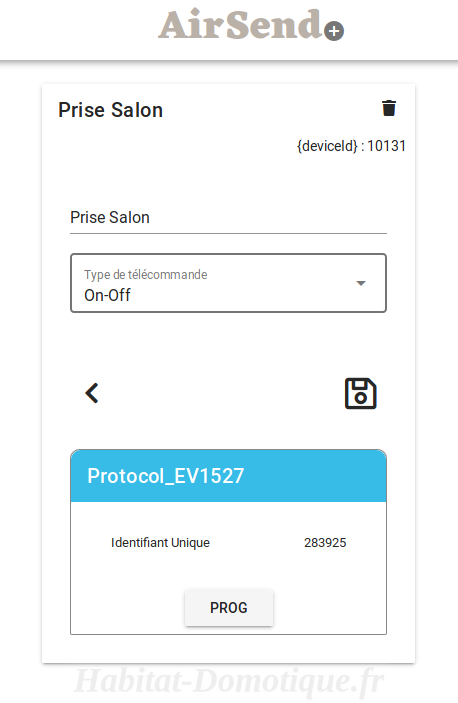
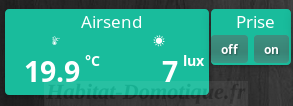



Bonjour,
Je suis très intéressé par cette solution de Plugin Airsend avec Jeedom,
J’ai des volets NICE et j’ai vu que Airsend peut décoder les trames NICE, ce que ne semble par faire le RFXCom ou RFXPlayer.
Comme l’article date de Mars2019, savez vous si ce plugin est maintenant opérationnel, stable et suivi?
Merci
Xavier
Bonjour,
Oui le plugin est toujours suivi. Actuellement il y a une implémentation de nouvelle marque. Voici la liste des marques :
Asamotor, Came (TOP et TAM), Jarolift, Meiantech, Motoroll, Wistar
De plus il sera possible d’utiliser le AirSend en connexion directe avec un DNS dynamique (et redirection du port entrant 33863 de la box internet).
Cette mise à jour interviendra la semaine du 12 août.
OK Merci,
Dans l’intervalle, j’ai acheté Jeedom et un boitier Airsend.
J’ai installé le Airsend et réussi (non sans quelques essais) à faire reconnaître mes volets NICE.
Dans le plugin Jeedom en suivant votre exemple, cela ne marche pas pour l’instant.
Je dois faire une erreur.
La « Airsend Local IP » à mettre est bien celle de l’étiquette code barre au dos du boitier ou bien une IPV4 interne donné par ma box?
Xavier
Bonjour, le “LocalIP” et “Password” se trouvent au dos de votre appareil AirSend.